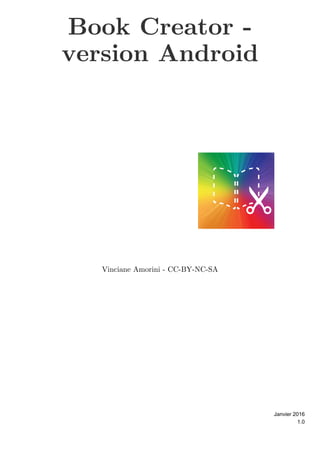
Book Creator sur Android
- 1. Book Creator - version Android Vinciane Amorini - CC-BY-NC-SA 1.0 Janvier 2016
- 2. Table des matières Introduction 3 I - Création d'un livre 4 1. Créer un nouveau livre ................................................................................................................. 4 2. Ajouter du contenu ...................................................................................................................... 5 3. Contenu ...................................................................................................................................... 10 3.1. Vidéo ................................................................................................................................................... 10 3.2. Son ...................................................................................................................................................... 11 3.3. Stylo .................................................................................................................................................... 14 3.4. Images ................................................................................................................................................. 16 3.5. Texte ................................................................................................................................................... 18 II - Bibliothèque 21 III - Paramètres du livre 23 IV - Export 24 V - Idées d'utilisation 25 Références 26
- 3. 3 Book Creator est une application disponible sur le Windows Store, l'Appstore (iPad) et Play Store (Android). Nous allons ici nous initier à la version Android et gratuite, permettant la réalisation d'un livre. Pour débloquer plus de possibilités, vous pouvez acheter l'application au prix de 5 euros sur iPad et de 2,50 euros sur Android. Introduction
- 4. Création d'un livre 4 Créer un nouveau livre 4 Ajouter du contenu 5 Contenu 10 1. Créer un nouveau livre Pour créer un livre, cliquez sur le en bas à droite.+ Ensuite, définissez le type de livre que vous désirez. Création d'un livre I
- 5. Création d'un livre 5 2. Ajouter du contenu Remarque : Couverture et pages La couverture et les pages fonctionnent de la même manière. La seule différence réside en l'apparence : la couverture est une page tandis que les pages sont doubles.
- 6. Création d'un livre 6 Ajouter du contenu Pour ajouter du contenu, cliquez sur le signe , ensuite choisissez parmi ces options :+ Vidéo Son Stylo Photo Texte Le menu supérieur permet d'accéder à différentes options.
- 7. Création d'un livre 7 Le vous donne accès aux . De là, vouspictogramme d'informations paramètres de la page pourrez changer le fond de celle-ci. La permet de si vous en avez beaucoup. De là, vousgrille naviguer à travers les pages
- 8. Création d'un livre 8 pourrez, en cliquant sur les trois petits points : Insérer une nouvelle page avant celle choisie Dupliquer une page Supprimer une page Le livre ouvert permet d'accéder à l'aperçu final du livre tandis que la molécule permet de le partager avec des applications comme Dropbox, Picasa, etc.. Attention Par page, nous entendons ici les deux présentées dans la vue Remarque : Editer ou supprimer un contenu Pour pouvoir éditer ou supprimer un contenu, sélectionnez-le puis cliquez sur le pictogramme . Vous accéderez alors à un menu d'édition et au bouton supprimer. Les paramètresd'information de la page sont également accessibles.
- 9. Création d'un livre 9 Pour déplacer un contenu, il suffit de le sélectionner et de le déplacer avec le doigt. Pour le redimensionner, déplacez un des carrés bleus.
- 10. Création d'un livre 10 3. Contenu 3.1. Vidéo Si vous désirez ajouter une vidéo, vous pouvez l'importer depuis votre galerie ou l'enregistrer en live.
- 11. Création d'un livre 11 Menu édition pour la vidéo Dans ce menu, vous trouverez : Durée de la vidéo Placer derrière/devant un autre élément 3.2. Son Deux manières de faire Ajouter un son se fait très facilement : soit vous vous enregistrez directement soit vous importez un son
- 12. Création d'un livre 12 Enregistrement Il suffit simplement d'activer le micro puis de le désactiver.
- 13. Création d'un livre 13 Importer un son Vous pouvez importer des sons depuis différentes applications ou depuis la tablette. Paramètres du son Vous trouverez les informations suivantes dans le menu Durée de la piste Placer derrière/devant un autre élément
- 14. Création d'un livre 14 3.3. Stylo Menu du dessin Le stylo permet de dessiner directement sur la tablette. Vous aurez le choix dans les couleurs, l'épaisseur du trait ainsi qu'une gomme pour effacer tout ou partiellement.
- 15. Création d'un livre 15 Paramètres du dessin Voici le menu des paramètres du dessin : Accessibilité (texte alternatif pour le dessin) Placer derrière/devant un autre élément
- 16. Création d'un livre 16 3.4. Images Deux manières d'ajouter Book Creator va vous demander si vous désirez importer une photo ou si vous préférez la prendre avec l'appareil photo. Importer une photo Choisissez Importer une photo puis l'endroit où elle est stockée. Il ne vous reste plus qu'à la
- 17. Création d'un livre 17 sélectionner pour l'insérer. Depuis l'appareil photo Cliquez sur Prendre une photo puis prenez-la. Une fois que vous aurez validé celle-ci, elle sera insérée dans Book Creator. Menu édition pour l'image Dans ce menu, vous trouverez :
- 18. Création d'un livre 18 Accessibilité (un texte alternatif pour l'image) Placer derrière/devant un autre élément 3.5. Texte Ceci vous permet de créer une zone texte et d'y écrire ce que vous voulez. Pour modifier le texte, sélectionnez la zone puis cliquez une seconde fois.
- 19. Création d'un livre 19 Paramètres de la zone texte Voici ce que propose le menu d'édition de la zone texte : Taille du texte Gras, italique, souligné Alignement (gauche, centré, droite, justifié) Police de caractère Couleur du texte Couleur de l'arrière-plan de la zone Placer derrière/devant un autre élément dans l'onglet Mise en page
- 21. Bibliothèque 21 Cliquez sur la flèche à gauche pour revenir à la bibliothèque. Les trois petits points en haut à droite permettent d'importer un livre, réinitialiser le didacticiel et d'accéder à l'aide Pour accéder aux paramètres du livre, cliquez sur les trois petits points à côté du titre. Vous pourrez alors : Renommer le livre ainsi que l'auteur Lire le livre (cf. le livre ouvert) Partager le livre (l'exporter vers d'autres sites) L'envoyer vers Play Books Dupliquer le livre Supprimer le livre Bibliothèque II
- 22. Bibliothèque 22
- 23. Paramètres du livre 23 Les paramètres du livre sont les suivants : Titre Auteur Paramètres du livre III
- 24. Export 24 Vous pouvez exporter votre document dans le format ePub et l'envoyer vers plusieurs sites (si les applications sont aussi installées sur la tablette comme Dropbox par exemple). Remarque : En savoir plus sur le format ePub https://fr.wikipedia.org/wiki/EPUB_(format) Export IV
- 25. Idées d'utilisation 25 Herbier Histoire réalisée par les enfants/chaque enfant Cahier de vie de la classe Transformer une histoire déjà connue en livre numérique avec enregistrement des enfants ( )http://sicestpasmalheureux.com/2012/05/13/bookcreator-un-jeu-denfant/ Exploiter une sortie scolaire au cinéma ( )http://www.doigtdecole.com/2012/11/exploiter-une-sortie-scolaire-au-cinema/ ... Idées d'utilisation V
- 26. Ressources annexes 26 Académie de Grenoble Site web officiel : http://www.ac-grenoble.fr/tice26/spip.php?article400 Fragments de classe Article : http://fragmentsdeclasse.blogspot.fr/2013/04/ecrire-grace-aux-tablettes-tactiles-en.html Un doigt d'école doigtdecole.com - journal de bord d'une institutrice maternelle en France sur l'utilisation de l'iPad Références
